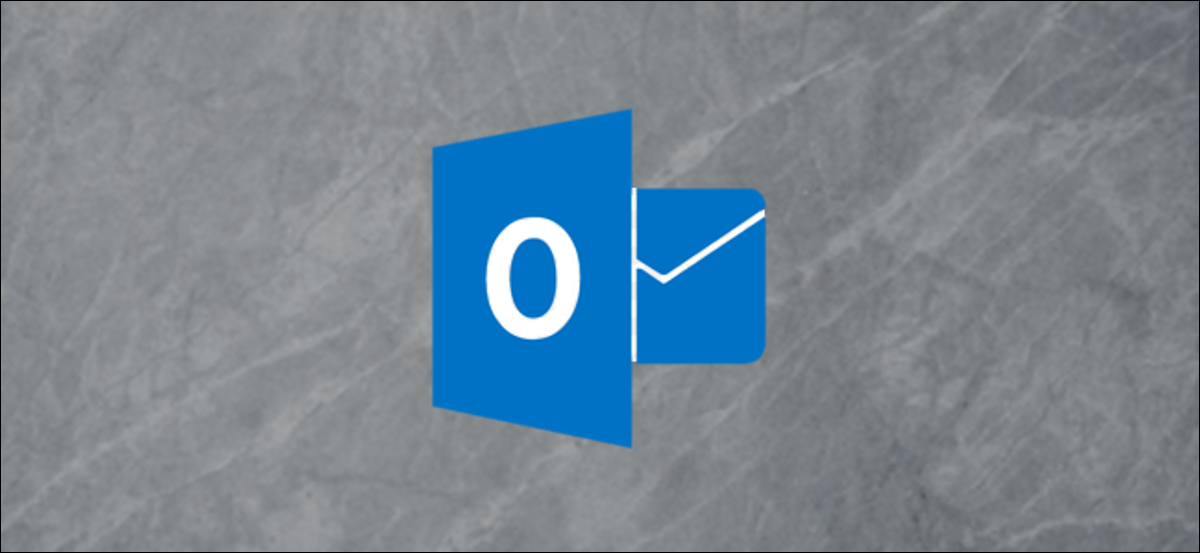
Se você deseja recuperar um único e-mail de um arquivo de backup, importar todo aquele arquivo de e-mails para o Outlook é um exagero que consome muito tempo. A seguir, explica como abrir um arquivo PST no Microsoft Outlook e explorar o conteúdo, sem importá-lo.
Fazer backup de seus e-mails em um arquivo PST é uma boa maneira de criar um arquivo de e-mail de longo prazo e economizar espaço em sua conta de e-mail.. Mas uma possível desvantagem é que não é óbvio como inserir um e-mail individual em um arquivo PST, independentemente de todo o arquivo..
Por sorte, O Outlook permite que você abra um arquivo PST sem importá-lo, para que você possa navegar pelo conteúdo como se fosse apenas uma pasta. Você pode ler as mensagens, copie ou mova-os para sua conta, Remova eles, responde-lhes, reenvie-os, criar uma tarefa ou reunião, e qualquer outra coisa que você possa fazer com e-mails tradicionais.
Primeiro, abra o aplicativo Microsoft Office, Clique em “Arquivo” e selecione Abrir e Exportar> Abrir Arquivo de Dados do Outlook.
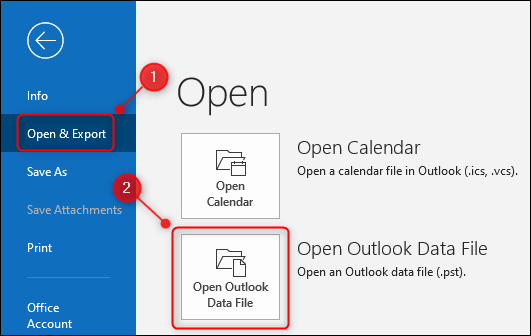
Encontre o arquivo PST que deseja abrir e clique em “Aceitar”.
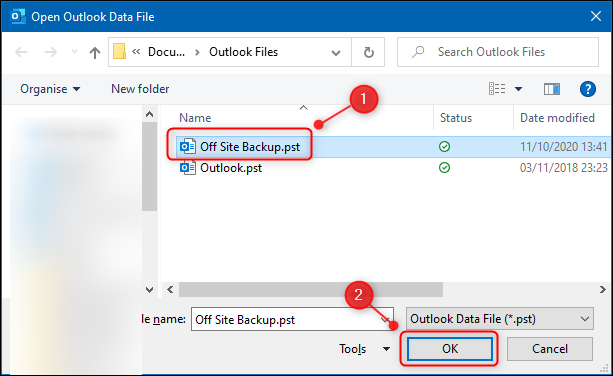
O PST aparecerá na parte inferior do painel de navegação como “Arquivo de dados do Outlook”.
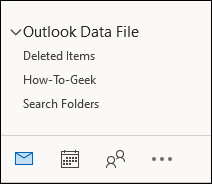
Procure pastas no PST como qualquer outra pasta no Outlook. Você pode deixar o arquivo aberto pelo tempo que quiser, mesmo se você fechar e reabrir o Outlook. Isso torna os arquivos de backup muito úteis para reduzir a quantidade de e-mail em sua caixa de entrada, porque as mensagens no arquivo PST só existem nesse arquivo., não em sua conta online.
Qual é a diferença entre os arquivos PST e OST do Outlook?
Se você tiver vários arquivos PST abertos, ou se você quiser se lembrar de qual é o arquivo, você pode mudar seu nome de “Arquivo de dados do Outlook” padrão para algo mais significativo
Clique com o botão direito em “Arquivo de dados do Outlook” e selecione “Propriedades do arquivo de dados” no menu.
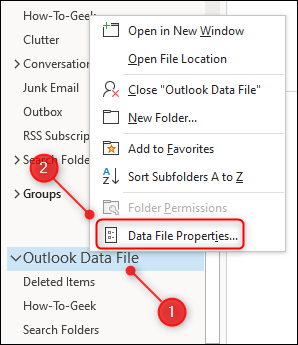
Clique no botão “Avançado”.
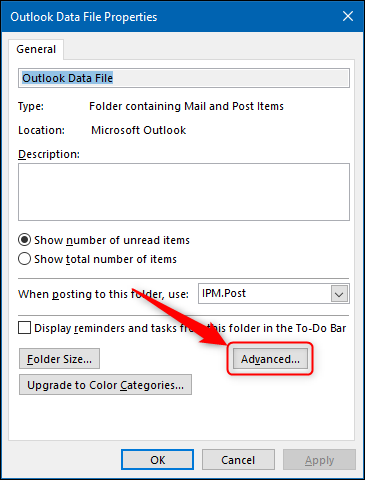
Campo de mudança “Nome” por um nome mais significativo.
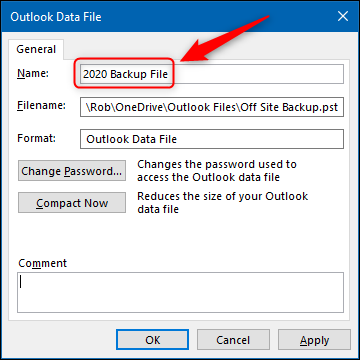
Isso não mudará o nome do arquivo PST, apenas o nome exibido no Outlook.
Além disso, você pode proteger com senha o seu arquivo PST clicando em “Mudar senha”.
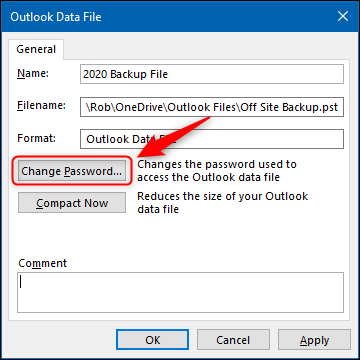
Isto irá abrir a janela de diálogo “Mudar senha” onde você pode adicionar uma senha. Dessa maneira, ninguém conseguirá abrir o arquivo sem sua senha.
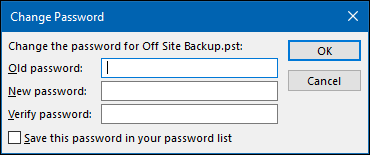
Daremos a você o aviso padrão aqui: se você perder a senha, você perderá o acesso ao conteúdo PST, portanto, certifique-se de manter sua senha em um lugar seguro, como gerenciador de senhas.
Clique em “Aceitar” no diálogo “Mudar senha” …
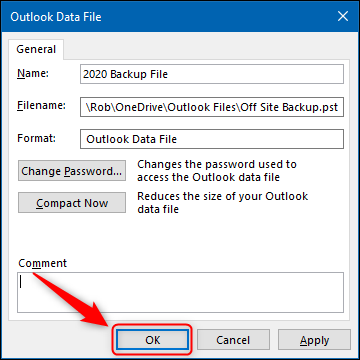
… e depois “OK” nos próximos dois painéis.
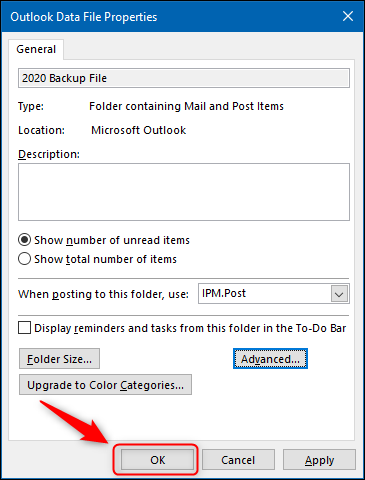
o “Arquivo de dados do Outlook” agora será chamado porque você alterou o nome.
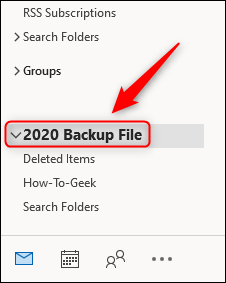
Se você não precisa mais ver o arquivo PST, removê-lo é tão simples quanto adicioná-lo. Clique com o botão direito no nome do arquivo e selecione “Fechar [Nome da pasta]. “
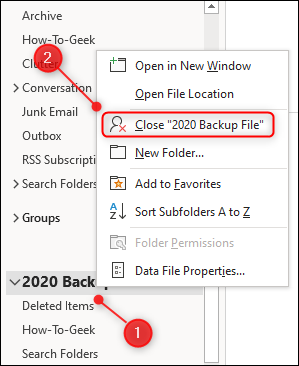
O Microsoft Outlook se lembrará se você alterou o nome, então, se você fechar o PST e reabri-lo no futuro, será exibido com o nome para o qual você mudou em vez de “Arquivo de dados do Outlook”.






